Hogyan, hogy az Excel 2018-ban és 2018 show és elrejtse a rács
Egy korábbi cikkben már sikeresen megbirkózott a feladattal, és megtanulta, hogy nyomtatni rácsvonalak a papíron oldalon. Ma szeretnék foglalkozni még egy másik kérdés is kapcsolódik a net. Ebben a cikkben megtudhatja, hogyan kell megjeleníteni a rácsot a teljes Excel munkalapon vagy a kiválasztott sejtek, valamint megtanulják, hogyan kell elrejteni a sort, módosítsa a kitöltés színe, vagy a szín cellaszegély.
Amikor megnyit egy Excel dokumentumot, akkor láthatjuk, halvány vízszintes és függőleges vonalak, amelyek megosztják a munkalap a sejtekbe. Ezek az úgynevezett grid vonalak. Nagyon hasznos, ha egy Excel táblázatot, láthatjuk a nettó, mint az alkalmazás fő gondolata - terjeszteni az adatok sorokba és oszlopokba. Nincs szükség, hogy készítsen további cellaszegélyek, hogy egy táblát az adatokat jobban érthető.
Az Excel rács jelenik meg alapértelmezésben, de néha vannak lapok, amelyek alapján úgy el van rejtve. Ebben a helyzetben, akkor lehet, hogy ez újra láthatóvá. Azt is gyakran szükség, hogy elrejtse a rács. Ha úgy gondolja, hogy a munkalap fog kinézni tisztább és élvezetesebbé nélkül rácsvonalak, akkor mindig, hogy láthatatlan.
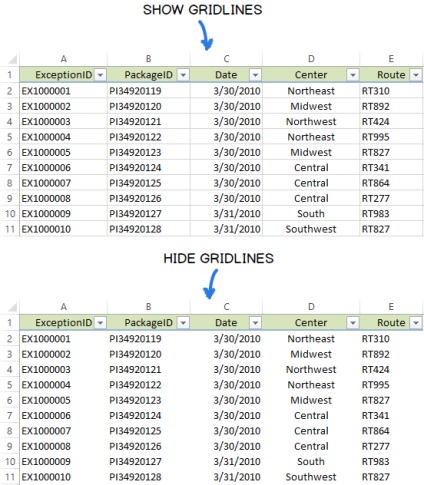
Rács megjelenítése az Excel
Először is, nyissuk meg a lapot, amelyen rács el van rejtve.
Tipp: Ha azt szeretné, hogy megjelenjen a rács két vagy több lapot Excel, kattintson Lapok szükséges lapok alján az Excel ablak, tartsa lenyomva a Ctrl billentyűt. Most, bármilyen változás hatással lesz az összes kiválasztott lapokat.
Ha a lapok kerülnek kiválasztásra, nyissa meg a Nézet lap (View) szakasza és megjelenítése (Show), hogy egy pipa jelenik meg a Rács (rácsvonalak).
Egy másik módja: a Page Layout fülre (Oldal elrendezés) alapján Oldalbeállítás (Sheet Options) címsor alatti Rács (rácsvonalak), hogy egy pipa a soros kijelző (View).
Bármelyik lehetőséget is választja, a rács jelenik meg azonnal a kiválasztott lap.
Tipp: A rács elrejtéséhez egy lapon, elegendő eltávolítani a jelölést a beállításokat Rács (rácsvonalak) vagy A (View).
Megjelenítése / elrejtése rácsot Excel megváltoztatásával kitöltőszín
Egy másik módja annak megjelenítéséhez / elrejtéséhez rács az Excel munkalapon - használható eszköz Fill Color (Fill Color). Excel elrejti a rács, ha a sejteket a kiválasztott fehér háttér előtt. Ha kitölti a sejtek nem áll fenn - a nettósítás látható. Ez a technika alkalmazható a teljes lap vagy egy kiválasztott tartományban. Lássuk, hogyan működik.
- Válassza ki a kívánt tartomány vagy a teljes munkalap.
Tipp: A legegyszerűbb módja annak, hogy válassza ki az egész oldalt - kattintson a szürke háromszög a bal felső sarokban a lap találkozásánál sorok és oszlopok.
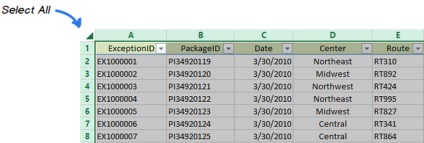
Kiválasztásához az összes sejt a lap használható billentyűkombinációk Ctrl + A. Ha az aktuálisan kijelölt egyik sejtje az Excel táblázatkezelő, majd nyomja meg a Ctrl + A igényel két vagy három alkalommal.
Tipp: Ha azt mutatják, a rács az Excel munkalapon, akkor ki kell választania a Nincs kitöltés (Nincs kitöltés).
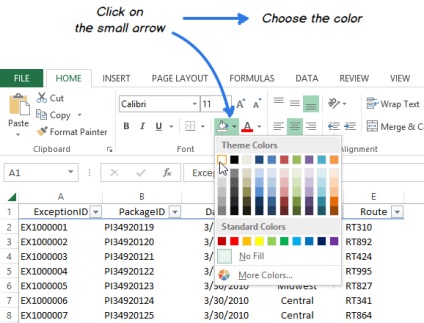
Mint a fentiekből kiderül, fehér kitöltés sejtek munkalap a hatást hoz létre a rács rejtett.
Mi elrejtése Excel rácsvonalak a kijelölt cellák
Ha azt szeretnénk, hogy elrejtse az Excel rács csak korlátozott cellatartományt, akkor egy fehér kitöltés vagy fehér színű cellaszegélyek. Tehát hogyan lehet megváltoztatni a kitöltési szín, megpróbáltuk. megpróbálja elrejteni a rács, megváltoztatja a színét a határok a sejtekből.
- Jelölje ki a tartomány, amelyben el kívánja távolítani a net.
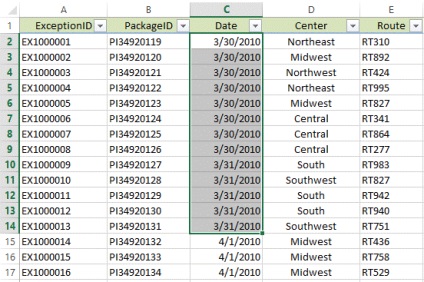
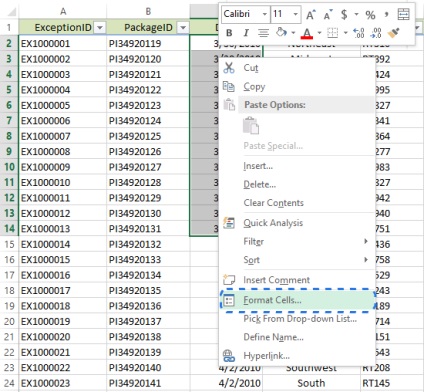
Tipp: A párbeszédablak Format Cells (Cellák formázása) is elérhető megnyomásával billentyűkombinációk Ctrl + 1.
- Tab határ megnyitására (Border).
- Válasszon egy fehér színű, és pont alatti összes (Presets) kattintva Külső (Vázlat) és belső (Inside).
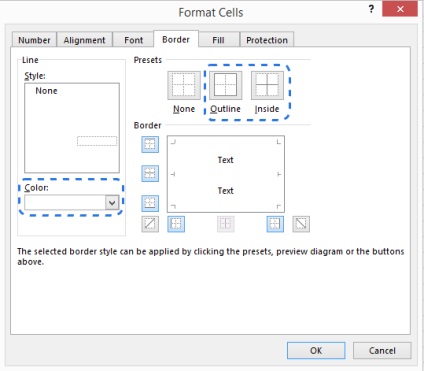
Kész! Most, egy Excel munkalapon megjelent terület hiánya jellemzi más cellaszegélyek.
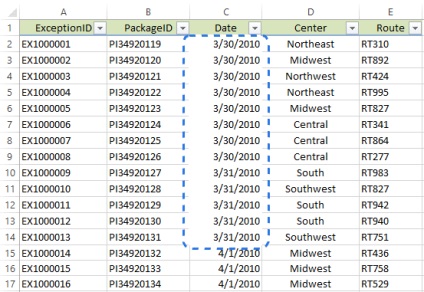
Tipp: Ha azt mutatják, nettó ismét az újonnan módosított sejtek, nyissa ki a Cellák formázása párbeszédpanel (Format Cells) és a lap szegélye (Border) pont alatti összes (Presets), kattintson a Nincs (None).